Soru
Sorun: Windows'ta "Tanımlanamayan ağ - ağ erişimi yok" hatası nasıl düzeltilir?
İnternete bağlanmaya çalışırken "Tanımlanamayan ağ" hatası. Bu, Windows 10 Creators Update kurulumundan hemen sonra oldu. Uygun bir çözüm var mı yoksa İnternet'e yeniden erişmek için değişiklikleri geri almalı mıyım?
Çözülmüş Cevap
Ağ bağlantısı sorunları, binlerce Windows 10 kullanıcısını rahatsız etti ve hala rahatsız ediyor. Bazı insanlar, daha önceki bir Windows 10'a yükseltmeden sonra İnternet hızının düştüğünü fark etse de sürümleri, çoğunlukla Windows 7, 8 ve 8.1, Wi-Fi yok, diğerleri İnternet'ten tamamen kapatıldı erişim. Bu yayında, sorunun nasıl düzeltileceğine ilişkin talimatları sağlayacağız.
"Tanımlanmamış ağ" hata.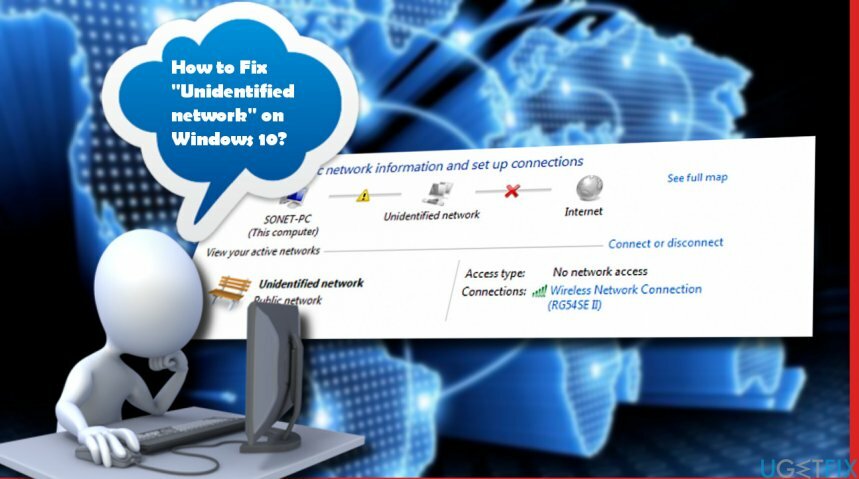
Tipik olarak, "Tanımlanamayan ağ" hatası, yeni yüklenen Windows 10 işletim sisteminde veya onun Yıldönümü veya Oluşturucu Güncellemesine yükseltilmesinde oluşur. Ne oluyor? Ağ bağlantısı sorununu yaşayan tüm kullanıcılar, öncelikle bildirim alanında sarı bir ünlem işareti gördü. Tıklandığında, ünlem "Tanımlanamayan ağ- ağ erişimi yok" hatasını ortaya çıkardı. Buna göre, açılan tüm web tarayıcıları İnternet Bağlantısı Yok penceresi gösterir ve gerçekleştirilmesine izin vermez. herhangi bir eylem. Ağ Bağlantıları ayarları ayrıca Ethernet veya Kablosuz Ağ Bağlantısı simgesinin yanında kırmızı bir çarpı işareti göstermelidir. Ne yazık ki, Tanımlanamayan ağ hatasının nasıl düzeltileceğine dair resmi talimatlar veya yaması yayınlanmadı, ancak kaderinizi kaybetmeyin. Bu sorunu çözmenize yardımcı olabilecek birkaç yararlı ipucu sağlayacağız.
Windows'ta Tanımlanamayan Ağ Hatasını Düzeltme
Hasarlı sistemi onarmak için lisanslı sürümünü satın almalısınız. yeniden görüntü yeniden görüntü.
İnternet bağlantısıyla ilgili herhangi bir sorunla karşılaşırsanız, öncelikle yönlendiriciyi/modemi kapatıp açın ve sistemi yeniden başlatın. Bu yardımcı olmadıysa, şu yöntemleri deneyin:
Uçak modunu devre dışı bırak
Uçak modu, kablosuz sinyal alımının kontrolünü ele geçirecek şekilde ayarlanmıştır. Bu nedenle ağ bağlantısını etkileyebilir ve “Tanımlanamayan Ağ” Hatasını tetikleyebilir. Bu nedenle, kapatmayı deneyin:
- Tıkla Ağ bağlantıları Masaüstünün sağ alt köşesindeki görev çubuğuna yerleştirilen simge.
- Bunun altında, tıklayın Uçak modu ve ayarla Kapalı.
Ağ Kartı Sürücülerini Güncelleyin
Çoğu durumda, "Tanımlanamayan ağ - ağ erişimi yok" hatası bozuk veya güncel olmayan sürücüler tarafından tetiklenir. Bu senaryo çoğunlukla Creators Update'in yüklenmesinden sonra ortaya çıkar. Sürücü güncellemesinin yardımcı olup olmadığını kontrol etmek için lütfen şu adımları izleyin:
- Sağ tık Windows tuşu ve seçin Aygıt Yöneticisi.
- Genişletin Ağ bağdaştırıcıları bölümüne gidin ve adaptörlerden herhangi birinin sarı bir ünlem işaretiyle işaretlenip işaretlenmediğini kontrol edin.
- İşaretli sürücüye tıklayın ve seçin Sürücü Yazılımını Güncelleyin. Bağdaştırıcılardan hiçbiri bozuk olarak işaretlenmemiş olsa bile, hepsini güncellemenizi öneririz.
- Bittiğinde, sistemi yeniden başlatın.
Ağla ilgili yazılımı kapatın veya kaldırın
Wi-Fi yöneticisi veya VPN yazılımı gibi programlar ağ bağlantısını olumsuz etkileyebilir. Bu nedenle, bu tür yazılımları devre dışı bırakmayı veya tamamen kaldırmayı denemelisiniz. Çakışan yazılımlar Ağ Bağlantıları aracılığıyla devre dışı bırakılabilir:
- Ağ simgesine sağ tıklayın ve seçin Ağ ve Paylaşım Merkezini Aç.
- Seçme Adaptör ayarlarını değiştir ve üzerine sağ tıklayın Ethernet veya Yerel bağlantı.
- Seçme Özellikler ve aç Ağ sekme.
- Listede yer alan çakışan öğeleri bulun ve kaldırın.
Windows Ağ Sorun Gidericisini Çalıştırın
- Windows aramasını açın ve yazın Sorun giderme.
- Seçme Sorun giderme ve tıklayın Ağ ve internet.
- Şimdi sistem bir tarama yapmalıdır. Tamamlanana kadar bekleyin ve herhangi bir sorun tespit edip etmediğini görün.
- Ekrandaki yönergeleri takip edin. Sistem mevcut sorunları otomatik olarak düzeltmelidir.
IP Adresini Manuel Olarak Ekle
- Açık Ağ ve Paylaşım Merkezi ve üzerine sağ tıklayın Ethernet veya Kablosuz internet bağlantısı.
- Seçme Özellikler ve işaretle İnternet Protokolü Sürüm 4 (TCP/IPv4).
- Seçme Özellikler ve tıklayın Aşağıdaki DNS sunucu adresini kullanın.
- Tip 8.8.8.8 içine Tercih edilen DNS sunucusu ve 8.8.4.4 için Alternatif DNS sunucusu.
- Şimdi sağ tıklayın Windows tuşu ve seçin Komut İstemi (Yönetici).
- Kopyala ve yapıştır ipconfig / yayın komutunu verin ve basın Girmek.
- Bundan sonra, kopyalayıp yapıştırın ipconfig / yenileme ve bas Girmek.
Umarım, tüm bu adımları uyguladıktan sonra başardınız "Tanımlanamayan Ağ" hatasını düzeltin başarıyla Tüm düzeltmeler bir başarısızlıkla sonuçlanırsa lütfen bize bildirin veya Microsoft sertifikalı teknisyenlerle iletişime geçin.
Hatalarınızı otomatik olarak onarın
ugetfix.com ekibi, kullanıcıların hatalarını ortadan kaldırmak için en iyi çözümleri bulmalarına yardımcı olmak için elinden gelenin en iyisini yapmaya çalışıyor. Manuel onarım teknikleriyle uğraşmak istemiyorsanız, lütfen otomatik yazılımı kullanın. Önerilen tüm ürünler profesyonellerimiz tarafından test edilmiş ve onaylanmıştır. Hatanızı düzeltmek için kullanabileceğiniz araçlar aşağıda listelenmiştir:
Teklif
şimdi yap!
Düzeltmeyi İndirMutluluk
Garanti
şimdi yap!
Düzeltmeyi İndirMutluluk
Garanti
Hatanızı Reimage kullanarak düzeltemediyseniz, yardım için destek ekibimize ulaşın. Lütfen sorununuz hakkında bilmemiz gerektiğini düşündüğünüz tüm detayları bize bildirin.
Bu patentli onarım işlemi, kullanıcının bilgisayarındaki herhangi bir hasarlı veya eksik dosyayı değiştirebilen 25 milyon bileşenden oluşan bir veritabanı kullanır.
Hasarlı sistemi onarmak için lisanslı sürümünü satın almalısınız. yeniden görüntü kötü amaçlı yazılım temizleme aracı.

Bir VPN ile coğrafi kısıtlamalı video içeriğine erişin
Özel İnternet Erişimi İnternet Servis Sağlayıcınızı engelleyebilecek bir VPN'dir, Devlet, ve üçüncü şahısların çevrimiçi takibinizi engellemesine ve tamamen anonim kalmanıza izin verir. Yazılım, torrent ve akış için özel sunucular sağlayarak optimum performans sağlar ve sizi yavaşlatmaz. Ayrıca coğrafi kısıtlamaları atlayabilir ve Netflix, BBC, Disney+ ve diğer popüler yayın hizmetleri gibi hizmetleri nerede olursanız olun sınırlama olmaksızın görüntüleyebilirsiniz.
Fidye yazılımı yazarlarına ödeme yapmayın – alternatif veri kurtarma seçeneklerini kullanın
Kötü amaçlı yazılım saldırıları, özellikle fidye yazılımları, resimleriniz, videolarınız, işiniz veya okul dosyalarınız için açık ara en büyük tehlikedir. Siber suçlular verileri kilitlemek için sağlam bir şifreleme algoritması kullandığından, bitcoin olarak bir fidye ödenene kadar artık kullanılamaz. Bilgisayar korsanlarına ödeme yapmak yerine, önce alternatif kullanmayı denemelisiniz. kurtarma kaybolan verilerin en azından bir kısmını geri almanıza yardımcı olabilecek yöntemler. Aksi takdirde, dosyalarla birlikte paranızı da kaybedebilirsiniz. Şifrelenmiş dosyaların en azından bir kısmını geri yükleyebilecek en iyi araçlardan biri – Veri Kurtarma Uzmanı.